发布时间:2022-04-20 13: 58: 30
品牌型号:联想 ThinkBook 15
系统:Windows 10 家庭中文版
软件版本:Microsoft Word
word文档的标尺是一个很不错的功能,通过word文档标尺可以设置页边距,还可以设置各种缩进等。很多初次使用word新手可能不知道该功能如何使用,今天的文字就来给大家聊聊word文档标尺在哪里设置,word文档标尺怎么统一调整。
一、word文档标尺在哪里设置
用word编辑文档时,可以通过视图界面调用标尺,下面一起来看看怎么设置标尺:
1、调用word标尺
新建word,在菜单栏找到“视图”,展开之后,将“标尺”前面的复选框勾上,如下图所示:
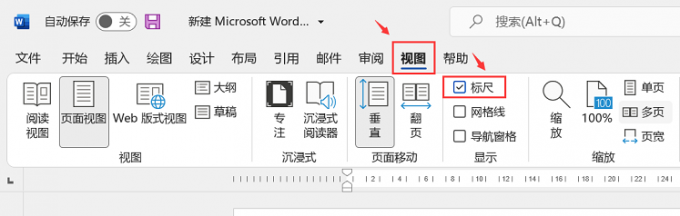
2、word标尺怎么用
word标尺的使用方法其实很简单,通过上方的标尺可以设置缩进,通过左边的标尺可以设置边距。
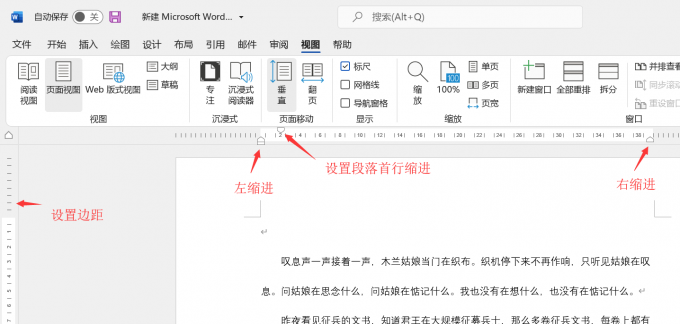
二、word文档标尺怎么统一调整
下面就一起来看看如何使用word文档标尺统一调整格式:
1、标尺统一调整段落首行缩进2格
使用word编辑的时候首行都是要空出两个字符,可以通过段落设置,也可以手动缩进,但其实将标尺调用出来之后就方便多了。选中文字,拖动标尺上的倒三角箭头,如下图所示:
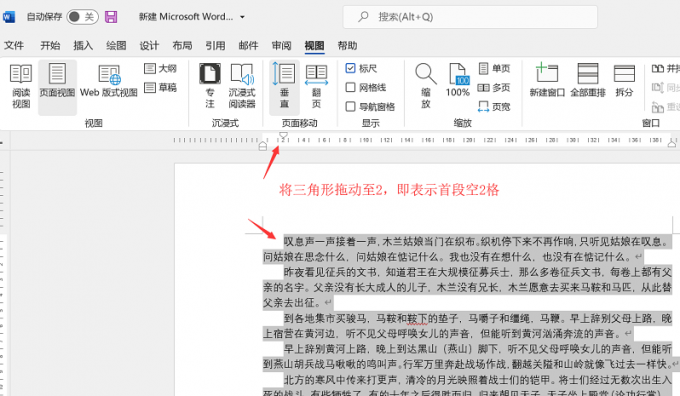
2、标尺统一调整左右缩进
除了设置段落首行缩进之外,还可以通过拖动标尺上的正三角图标进行左右缩进,如下图所示:
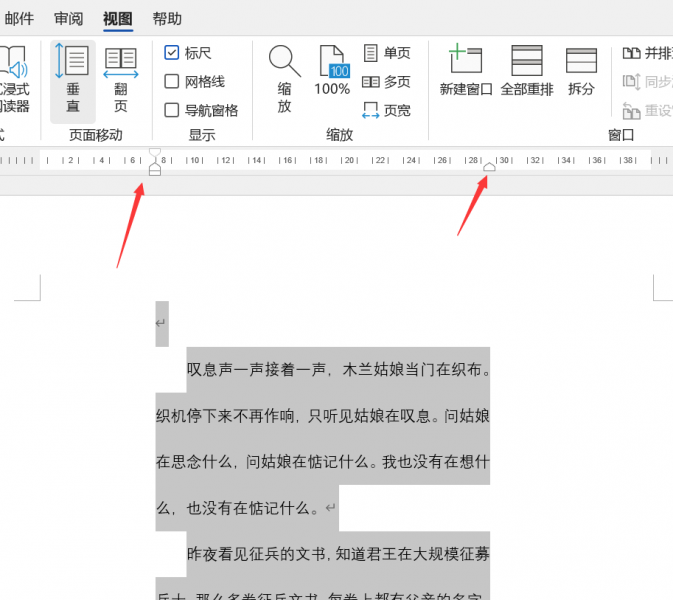
3、标尺调整上下边距
通过word软件左侧的标尺可以设置上下边距,将鼠标移动至标尺上,拖动即可调整边距。

总的来说,在word中调用标尺可以更高效的对文档进行排版,建议大家在使用的时候调用标尺功能。
三、word网格线跟文字为什么不对齐
刚刚在介绍标尺的时候相信大家应该都看到有一个网格线,其实网格线的主要是运用在写信或者打印方面,过去的信纸都有一格一格的横线,通过word也可以设置网格线,这样编写内容和浏览的时候会更舒适,但有的时候设置了网格线再设置行距之后,网格线与文字不对其,下面一起来看看网格线的相关使用教程:
1、设置网格线
新建word,在菜单栏找到视图,展开后勾选“网格线”,如下图所示,word文档就会出现信纸的样式。
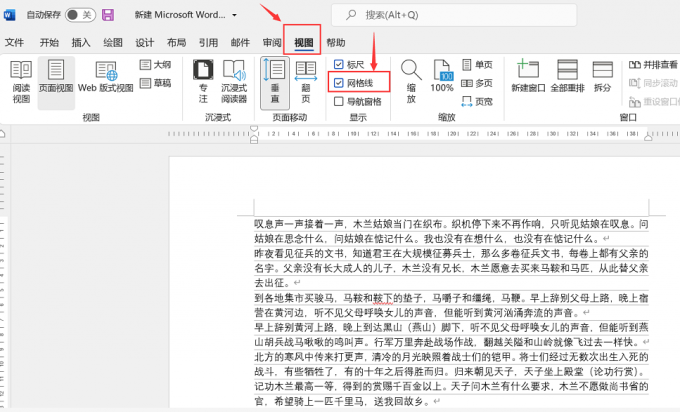
2、网格线怎么对齐文字
如下图所示,当行距设置成大于1之后,网格线与文字不对齐,下面就教大家如何将网格线与文字对齐。

步骤1:打开布局,找到页面设置,在页面设置下方选择绘图网格。
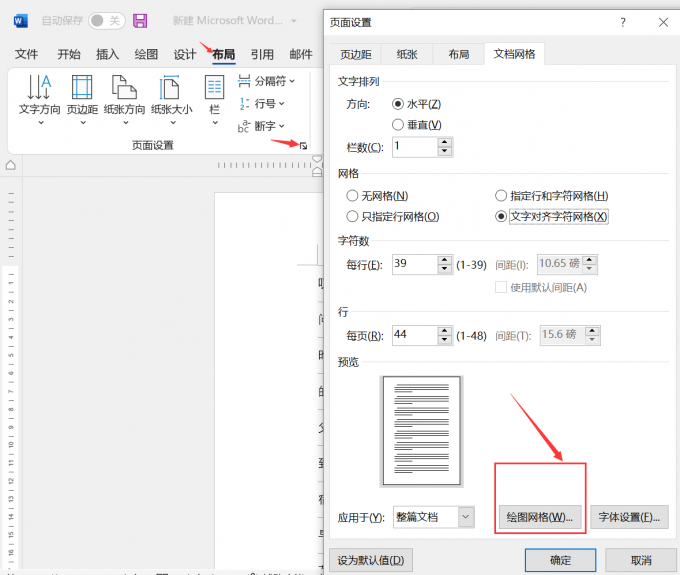
步骤2:在网格线和参考线设置框中找到垂直间距,将垂直间距设置成1行,点击确定即可。
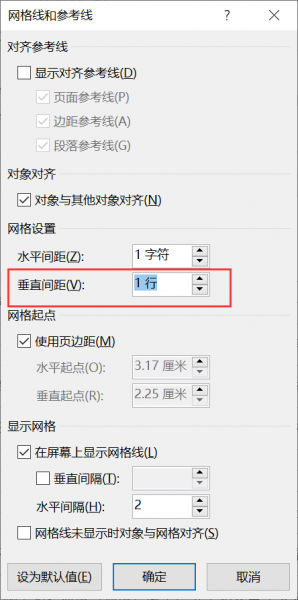
如下图所示,设置垂直间距后,不管行距多大,网格线都能与文字对齐。
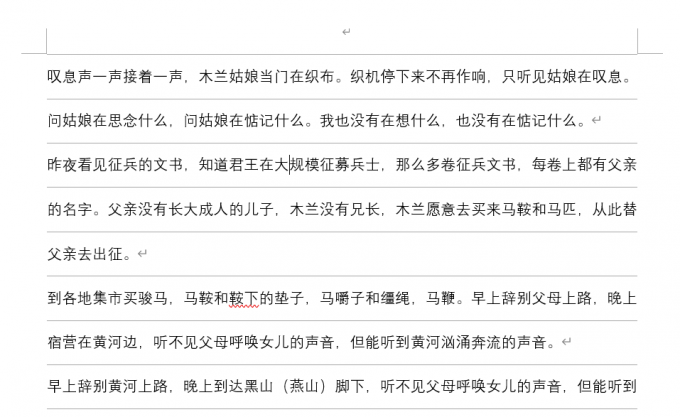
以上就是关于word文档标尺在哪里设置,word文档标尺怎么统一调整的相关教程,建议大家在编写word的时候打开标尺,这一辅助功能也许能够大大提高你的工作效率。
作者:六六
展开阅读全文
︾
读者也喜欢这些内容:

Microsoft 365怎么使用待办事项 Microsoft 365如何共享日历
现在的工作节奏越来越快,有时候忙起来很容易忘记一些重要的事情,使用Microsoft 365中的待办事项功能,就能很好地解决这一问题,将计划做的事情清晰地罗列出来,方便随时查看和跟进,下面就带大家了解一下Microsoft 365怎么使用待办事项,Microsoft 365如何共享日历的相关内容。...
阅读全文 >

Excel计算加减乘除混合运算方法 Excel计算加减乘除保留小数怎么算
Excel是一款非常好用的办公软件,在进行数据分析时,通过Excel我们可以轻松地计算财务报表、项目成本等,但对于很多初学者来说,每次涉及到数据计算都需要使用各种公式,想想就令人头疼,其实掌握了使用技巧,一点也不难,下面就来带大家了解一下Excel计算加减乘除混合运算方法,Excel计算加减乘除保留小数怎么算的相关内容。...
阅读全文 >

PPT如何改变图片轮廓形状 PPT如何改变表格边框颜色
在日常的工作中,我们经常会使用PPT做演示文稿,在制作PPT时,除了要展示的内容,里面的插图和表格也是很重要的两项表现元素,我们可以通过多种方法来更改图片的轮廓形状以及表格样式,接下来就带大家来了解一下PPT如何改变图片轮廓形状,PPT如何改变表格边框颜色的相关内容。...
阅读全文 >

Word里公式和文字不对齐的解决方法 Office批量修改公式的内容
在使用Word文档办公时,不少朋友可能会和我一样经常遇到一些棘手的问题,比如在文档中插入公式后,公式和文字常常出现不对齐的情况,又或者是当文档中存在大量公式需要修改时,逐一手动调整又极为耗时耗力,遇到这种情况该怎么解决?接下来就和大家一起探讨Word里公式和文字不对齐的解决方法以及Office批量修改公式的内容使用技巧。...
阅读全文 >